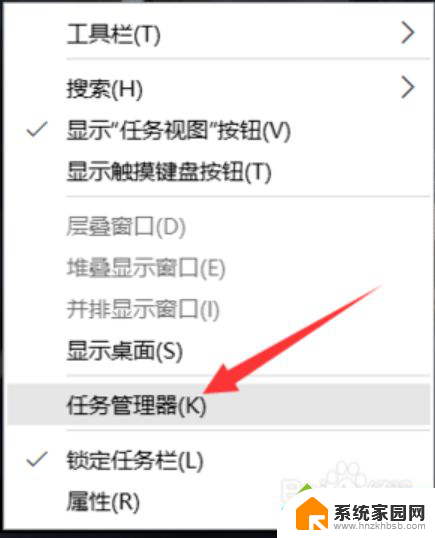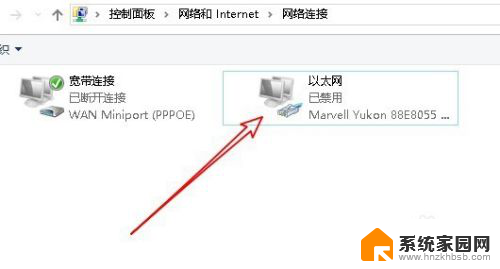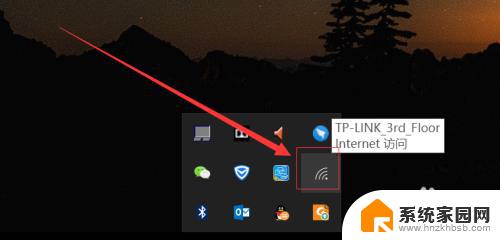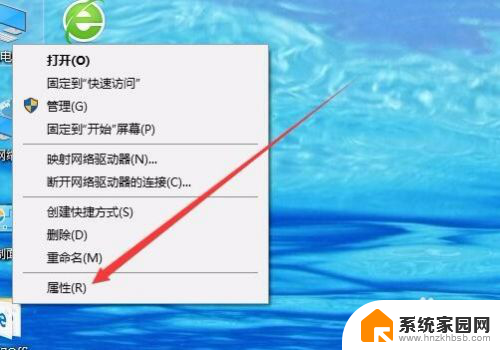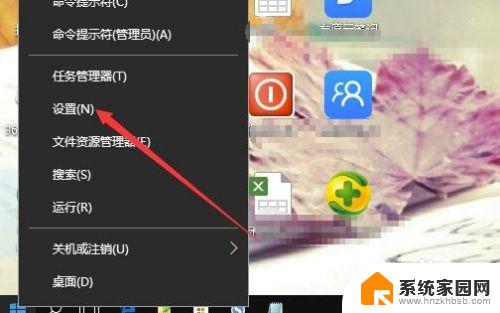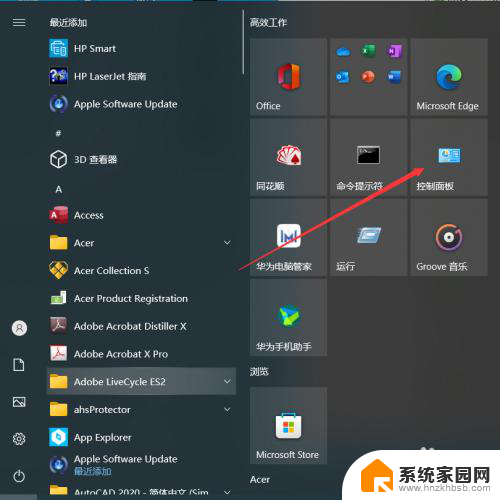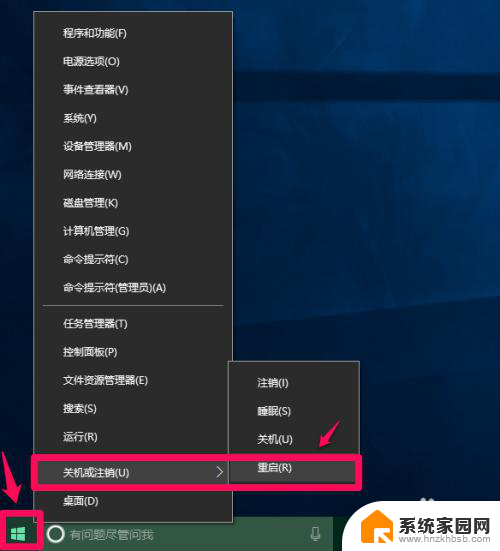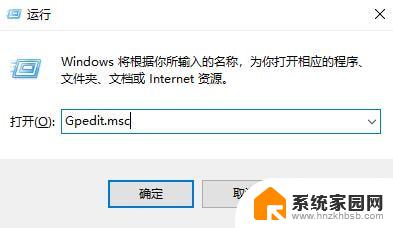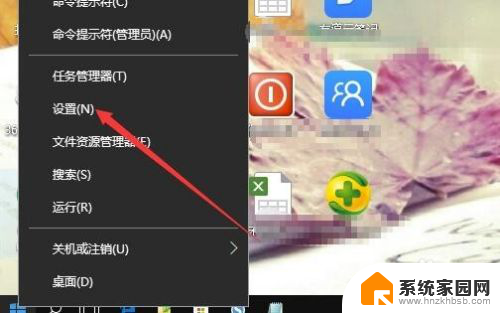win10应用禁用网络 win10怎样禁止特定应用程序使用网络
更新时间:2023-11-25 10:43:07作者:jiang
随着科技的不断进步,Windows 10操作系统作为一款颇受欢迎的操作系统,拥有众多实用的应用程序,为用户提供了更加便捷和高效的使用体验,在有些情况下,我们可能希望禁止特定的应用程序使用网络,以节省带宽或增强安全性。在Windows 10中,我们应该如何禁用特定的应用程序使用网络呢?本文将为大家详细介绍Win10应用禁用网络的方法,帮助用户轻松实现对特定应用程序的网络访问控制。无论您是想限制某些应用程序的网络使用,还是希望提升个人隐私保护,本文都将为您提供有用的指导和解决方案。
具体方法:
1.WIN+R打开运行对话框。
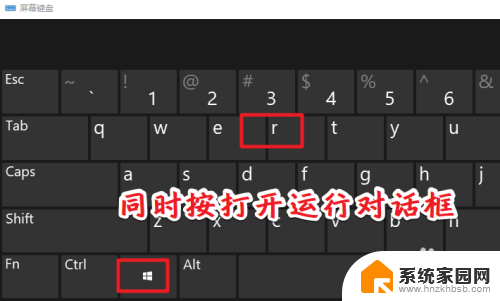
2.输入control打开控制面板。
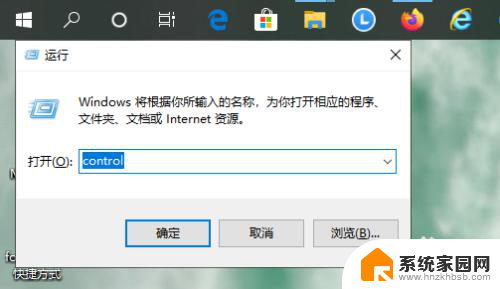
3.点系统和安全。
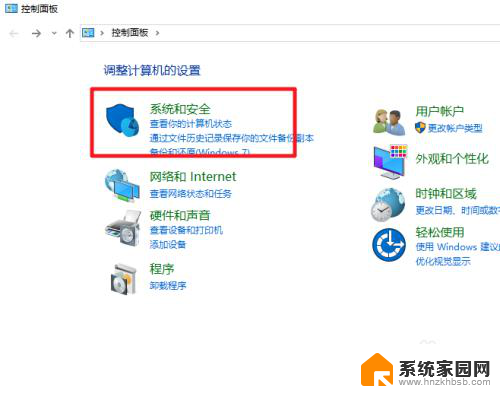
4.点防火墙。
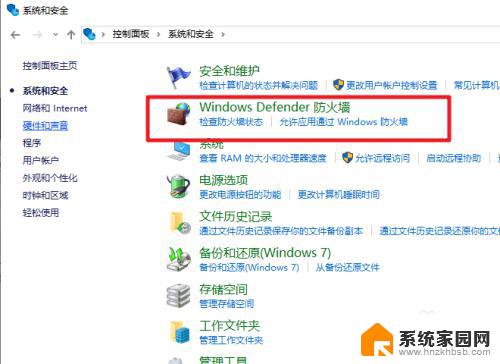
5.点高级设置。
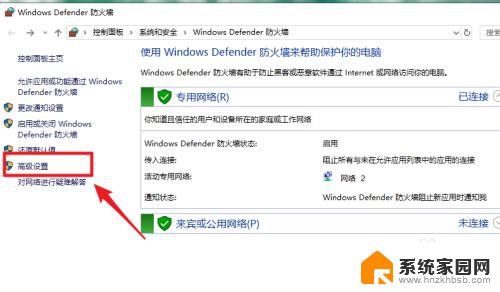
6.出站规则,点新建规则 。
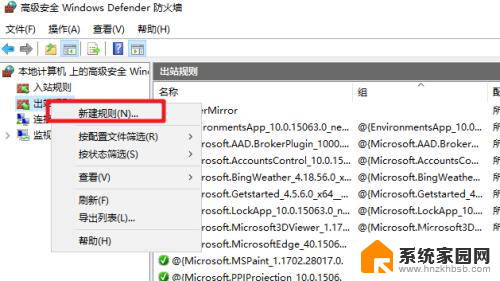
7.点程序,选择下一步。
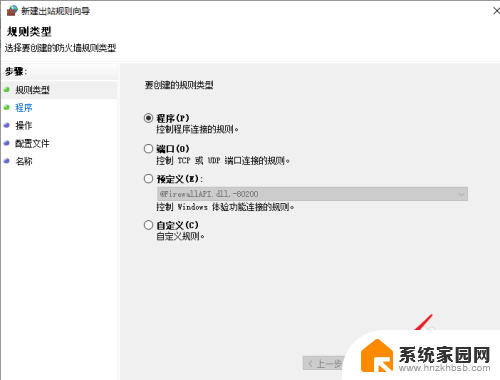
8.找到要限制访问网络的程序。
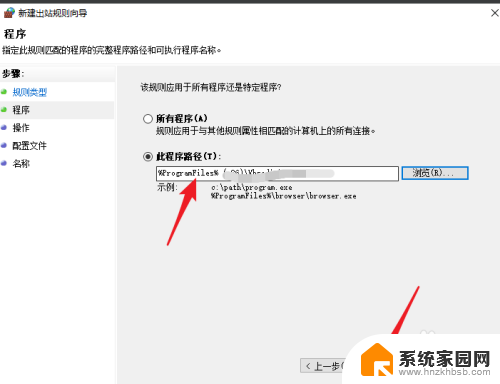
9.设置为拒绝访问网络。
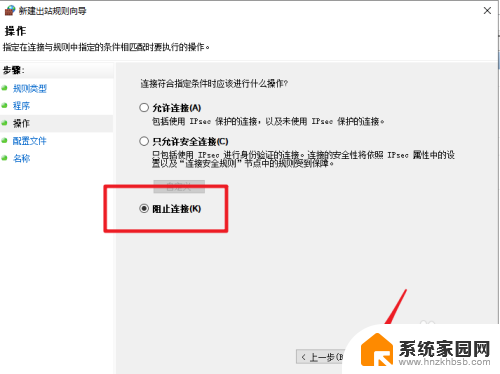
10.设置所有网络都拒绝访问。
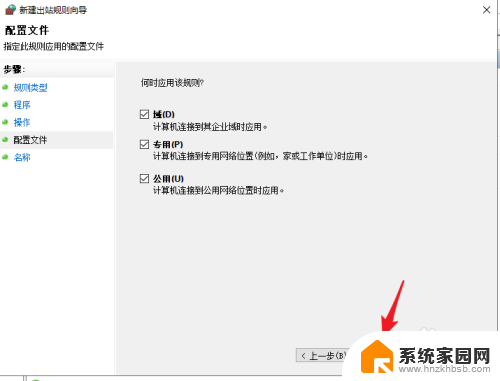
11.添加适当的描述,以区分其它规则 ,点击完成。
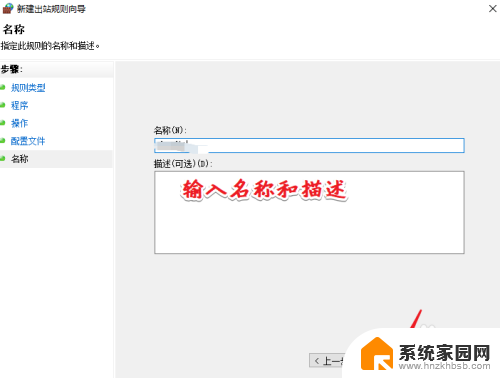
以上就是Win10应用禁用网络的全部内容,如果您还不了解,请按照小编的方法进行操作,希望这能帮助到大家。